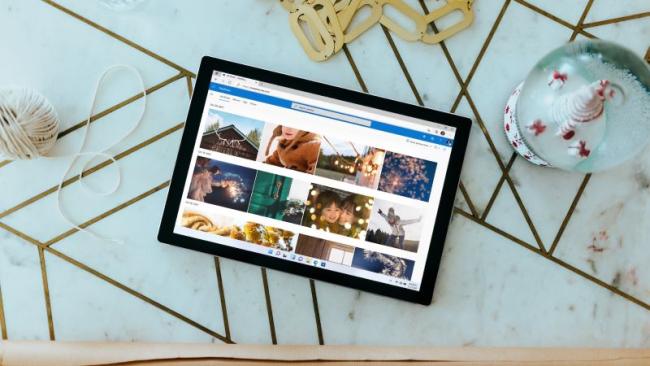Pokud také dáváte přednost alternativnímu prohlížeči, můžete deaktivovat funkci známou jako „Startup-Boost“. Ta zajistí, že se prohlížeč Edge částečně načte společně se systémem Windows, aby se urychlilo jeho následné spuštění.
Otevřete Microsoft Edge, klikněte na tlačítko hlavní nabídky se třemi tečkami vpravo nahoře a vyberte „Nastavení“. Pak v levém sloupci klikněte na položku „Stav a výkon“ a v pravé části okna zapněte přepínač vedle předvolby „Rychlé spouštění“.
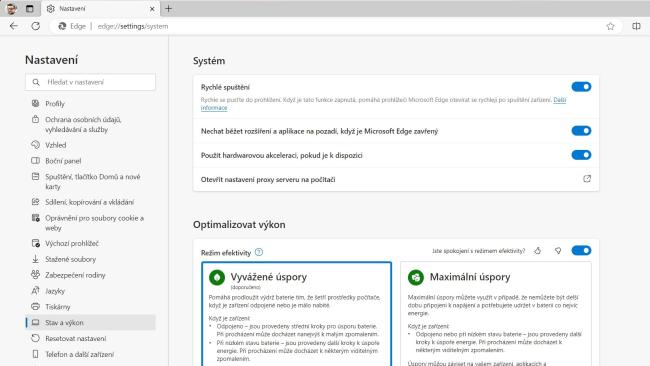
Pokud chcete ostatním uživatelům počítače zabránit v opětovné aktivaci tohoto nastavení, musíte vytvořit novou položku v registru Windows. Není to nic složitého, ale před zásahem do registru doporučujeme uložit jeho zálohu.
-
1
Do vyhledávacího pole zadejte „regedit“ a v seznamu nalezených položek klikněte na „Editor registru“.
-
2
V okně editoru přejděte do složky:
HKEY_LOCAL_MACHINE\SOFTWARE\Policies\Microsoft -
3
Klikněte pravým tlačítkem myši na položku „Microsoft“, vyberte možnost „Nový | Klíč“ a jako jeho název zadejte „Edge“.
-
4
Klikněte pravým tlačítkem myši na nový klíč, vyberte „Nový | Hodnota DWORD (32bitová)“ a jako název zadejte „StartupBoostEnabled“. Příslušná hodnota „0“ se zadá automaticky.
Mohlo by vás zajímat
Otravné cookies: poznejte jejich triky
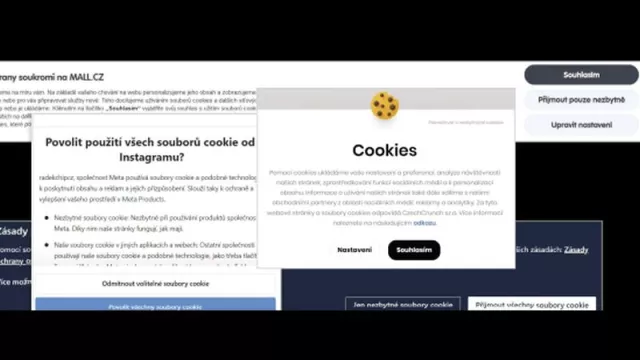
Po restartování počítače se funkce Startup-Boost deaktivuje a v nastavení Edge ji již nelze aktivovat.
Zdroj: ElevenForum